Rumah >Tutorial perisian >Perisian Pejabat >Bagaimana untuk menambah pautan excel
Bagaimana untuk menambah pautan excel
- WBOYWBOYWBOYWBOYWBOYWBOYWBOYWBOYWBOYWBOYWBOYWBOYWBke hadapan
- 2024-03-20 08:55:231169semak imbas
editor php Yuzai mengajar anda cara menambah pautan dalam Excel: Dalam jadual Excel, pilih sel yang anda mahu tambahkan pautan, klik kanan "Sisipkan Pautan", masukkan alamat pautan dalam tetingkap timbul dan sahkan . Selepas menambah pautan, klik sel untuk melompat ke halaman web yang ditentukan. Ini adalah operasi yang sangat mudah dalam Excel dan boleh membantu anda menavigasi dengan cepat ke halaman web atau fail yang anda perlukan.
Mula-mula buka borang dan cari kata kunci atau imej yang ingin anda tambahkan pautan. Dengan kotak teks dipilih, klik kanan dan pilih pilihan "Hyperlink". Seterusnya tetingkap untuk memasukkan hiperpautan akan muncul dengan beberapa pilihan. Anda boleh memilih untuk memaut ke kandungan pada lembaran kerja yang sama atau ke desktop anda atau lokasi lain.
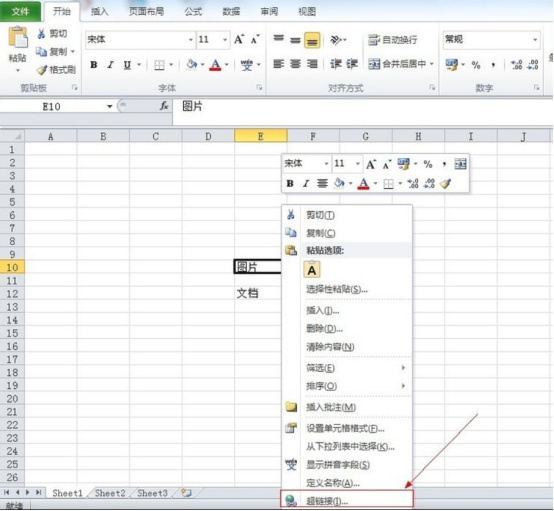
2 Jika anda ingin memautkan ke Helaian2 seperti yang ditunjukkan dalam gambar, pilih lokasi dalam fail teks, kemudian pilih Helaian2, dan kemudian klik OK untuk mengesahkan. Selepas pautan selesai, garis bawah akan muncul di bawah teks dalam jadual Mengklik teks dengan butang tetikus kiri akan melompat ke Helaian2, seperti yang ditunjukkan di bawah. Kaedah yang sama digunakan untuk memaut ke buku kerja lain dalam jadual Rajah 3 di bawah menunjukkan kesan memaut ke Helaian3.
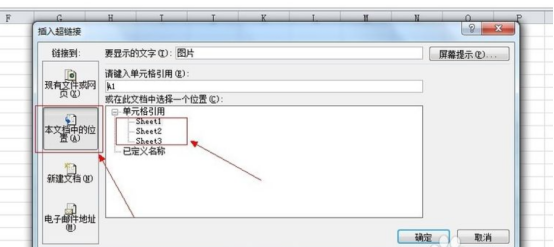
3 Jika anda ingin membatalkan hiperpautan yang baru anda buat, klik kanan pada teks dan hiperpautan batal akan muncul. Hanya klik Batal dan hiperpautan akan hilang. Jika anda mendapati hiperpautan itu tidak betul dan anda ingin memautkannya semula kepada maklumat lain, klik kanan dan pilih Edit Hiperpautan untuk mengeditnya semula.
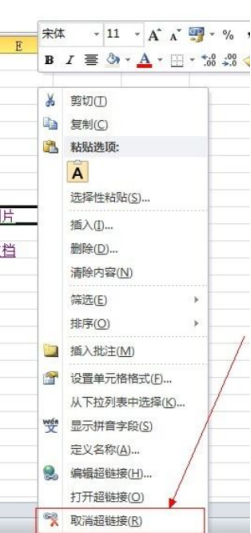
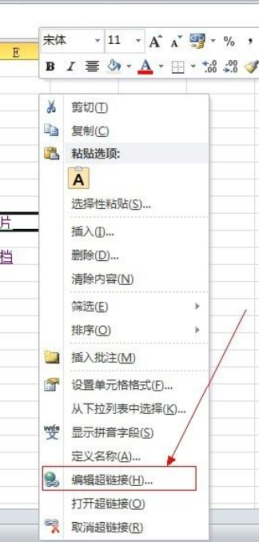
4. Jika maklumat diletakkan pada desktop, maka apabila memilih hyperlink, anda hanya perlu memilih maklumat teks pada desktop semasa mengedit hyperlink. Jika editor memilih untuk memaut ke gambar pada desktop, maka saya hanya perlu mencari gambar yang saya letakkan pada desktop semasa memilih. Rajah 2 di bawah adalah kesan membuat hyperlink dan klik pada teks untuk melompat ke imej desktop.
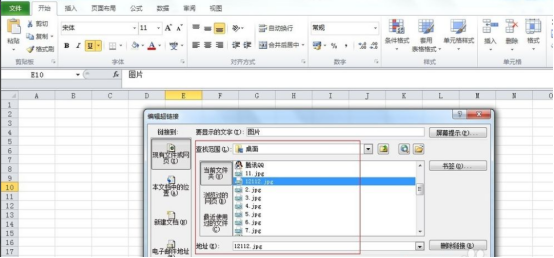
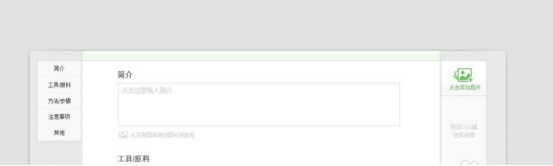
5. Dengan menggunakan hiperpautan, anda tidak perlu meletakkan semua maklumat dalam dokumen Anda boleh meletakkannya di mana-mana sahaja pada komputer, asalkan anda mencari alamat semasa memaut. Selepas membuat hiperpautan, anda boleh terlebih dahulu mengesahkan sama ada ia berjaya mengelakkan masalah semasa menggunakannya.
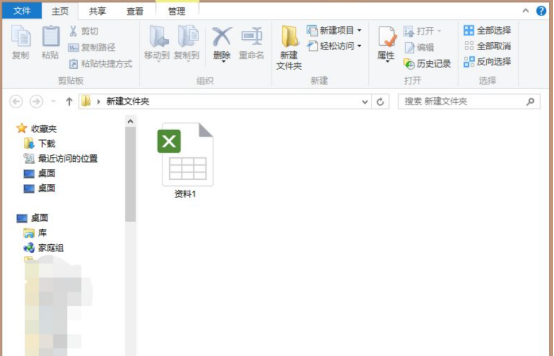
Atas ialah kandungan terperinci Bagaimana untuk menambah pautan excel. Untuk maklumat lanjut, sila ikut artikel berkaitan lain di laman web China PHP!

